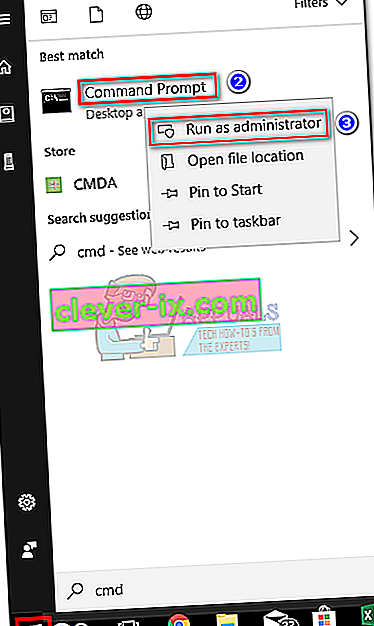Originálny súbor csc.exe je legitímnym softvérovým komponentom rozhrania Microsoft .NET Framework podpísaným spoločnosťou Microsoft Corporation. CSC je skratka pre Visual C # [ s harp] príkazového riadku C ompiler.

Poznámka: CSC.exe môže byť tiež hlavný spustiteľný pre Comodo System Cleaner. Šance na to však sú malé, pretože čistiaci softvér sa v roku 2013 spojil s programom Registry Cleaner a stal sa programom PC Tune-UP . Budete mať iba CSC.exe spustiteľný patriaci Comodo System Cleaner , ak ste neaktualizovali svoj systém za niekoľko rokov.
Potenciálny bezpečnostný problém?
Legitímny spustiteľný súbor CSC je legitímny proces rámca Microsoft .NET, ako sme už vytvorili vyššie. Vyskytli sa však prípady, keď sa vynaliezavý malware maskoval ako proces csc.exe a na karte Procesy sa zobrazoval znak u .
Aby ste sa uistili, že to tak nie je, otvorte Správcu úloh (Ctrl + Shift + Esc) a na karte Procesy vyhľadajte proces csc.exe . Potom naň kliknite pravým tlačidlom myši a vyberte možnosť Otvoriť umiestnenie súboru. Ak je odhalené umiestnenie kdekoľvek inde ako C : \ Windows \ Microsoft.NET \ Framework (Framework64) \\ csc.exe alebo C: \ Program Files \ COMODO \ COMODO System-Cleaner \ CSC.exe, máte pravdepodobne problém s malvérová infekcia.

Ak zistíte akékoľvek iné umiestnenie (najmä ak je mimo priečinka Windows ), musíte sa ubezpečiť, že infekcia je smrteľná. Existuje mnoho rôznych spôsobov, ako sa vysporiadať s malwarovými infekciami, ale odporúčame vám použiť Malwarebytes, pretože je tiež dobrý na identifikáciu adware, ktorý by iné bezpečnostné balíčky nemuseli byť normálne označené. Ďalšie pokyny na používanie Malwarebytes na vyčistenie systému od škodlivého softvéru nájdete v našom podrobnom článku (tu).
Mám odstrániť legitímny csc.exe?
Odinštalovanie legitímneho súboru csc.exe sa neodporúča, pretože spustiteľný súbor je potrebný v spojení s mnohými predvolenými aplikáciami a aplikáciami tretích strán. Ak sa ho však rozhodnete zbaviť, budete musieť odinštalovať celú sadu Microsoft .Net Framework . To môže byť užitočné, ak je problém spôsobený zlou inštaláciou .NET Framework alebo poškodením.
Ak sa chcete súboru csc.exe zbaviť , otvorte okno Spustiť ( kláves Windows + R ), zadajte príkaz „ appwiz.cpl “ a stlačením klávesu Enter otvorte programy a funkcie. Potom posuňte zobrazenie nadol v zozname aplikácií a odinštalujte všetky položky rozhrania Microsoft .NET Framework a potom reštartujte počítač. Po zavedení počítača by mala jednotka WU (Windows Update) automaticky znovu nainštalovať chýbajúce komponenty rozhrania .NET Framework .
V prípade, že WU automaticky nestiahne Microsoft .NET Framework , môžete si stiahnuť najnovšiu verziu z tohto odkazu (tu).
Ako opraviť chybu „csc.exe sa nedá správne spustiť“
Ak sa vám chyba „csc.exe nedokáže správne spustiť“ vyskytnúť náhodne alebo keď sa pokúšate vypnúť počítač, môžu vám pomôcť nasledujúce dve metódy. Podarilo sa nám identifikovať dve potenciálne opravy, ktoré problém vyriešili pre používateľov v podobnej situácii. Postupujte podľa týchto dvoch metód v poradí a preskočte prvý, ak to nie je možné.
Metóda 1: Odinštalujte aplikáciu Bit Meter
Ak sa vám po kliknutí na tlačidlo Vypnúť zobrazuje chyba „csc.exe sa nedá správne spustiť“ , môže to byť spôsobené aplikáciou BitMeter. Ako sa ukázalo, aplikácie merača šírky pásma môžu spôsobiť, že spustiteľný súbor CSC vyhodí túto chybu vždy, keď sa ju Windows pokúša vynútiť zatvorením.
Jediným spôsobom, ako tento problém obísť, je odinštalovať aktuálnu aplikáciu Bit Meter a potom navštíviť oficiálnu webovú stránku, kde si môžete stiahnuť Bit Meter 2 - aktualizovanú verziu tej istej aplikácie, ktorá netrpí rovnakým problémom.
Tu je rýchly sprievodca riešením chyby „csc.exe, ktorá sa nedá správne spustiť“ spôsobenej nástrojom BitMeter 2:
- Stlačením klávesu Windows + R otvorte príkaz Spustiť. Zadajte príkaz „ appwiz.cpl “ a stlačením klávesu Enter otvorte programy a funkcie .
- Prejdite zoznamom aplikácií a odinštalujte softvér Bit Meter .
- Ak chcete v tomto softvéri na sledovanie šírky pásma pokračovať, stiahnite si aktualizovanú verziu z tohto odkazu (tu).
Ak sa tým problém nevyriešil alebo ste nemali nainštalovaný softvér Bit Meter, pokračujte metódou 2.
Metóda 2: Spustenie kontroly Kontrola systémových súborov
Ak ste softvér Bit Meter nainštalovaný nemali a stále sa vám zobrazuje chyba „csc.exe sa nedokáže správne spustiť“ , váš systém môže trpieť poškodením systémových súborov.
Kontrola systémových súborov je nástroj vyvinutý spoločnosťou Microsoft, ktorý zvyčajne napraví väčšinu prípadov poškodenia, ktoré môže trápiť váš systém. Tu je stručný návod, ako spustiť kontrolu Kontrola systémových súborov :
- Kliknite na štartovací panel systému Windows (v ľavom dolnom rohu) a vyhľadajte cmd . Pravým tlačidlom myši kliknite na príkazový riadok a vyberte príkaz Spustiť ako správca .
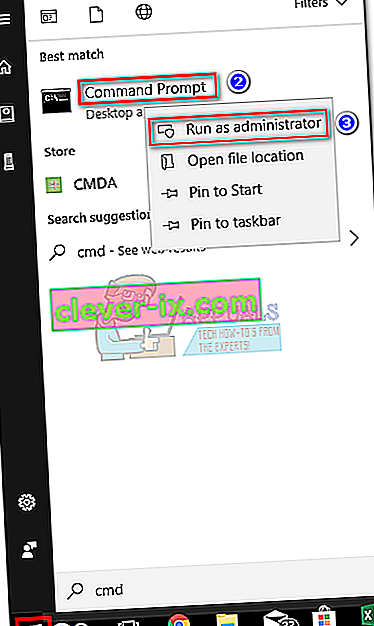
- Do zvýšeného príkazového riadku zadajte sfc / scannow . Týmto sa prehľadajú všetky chránené systémové súbory a poškodené sa nahradia čistými verziami.

- Po dokončení skenovania reštartujte systém a skontrolujte, či sa pri ďalšom spustení nevyriešila chyba „csc.exe sa nedá správne spustiť“ .